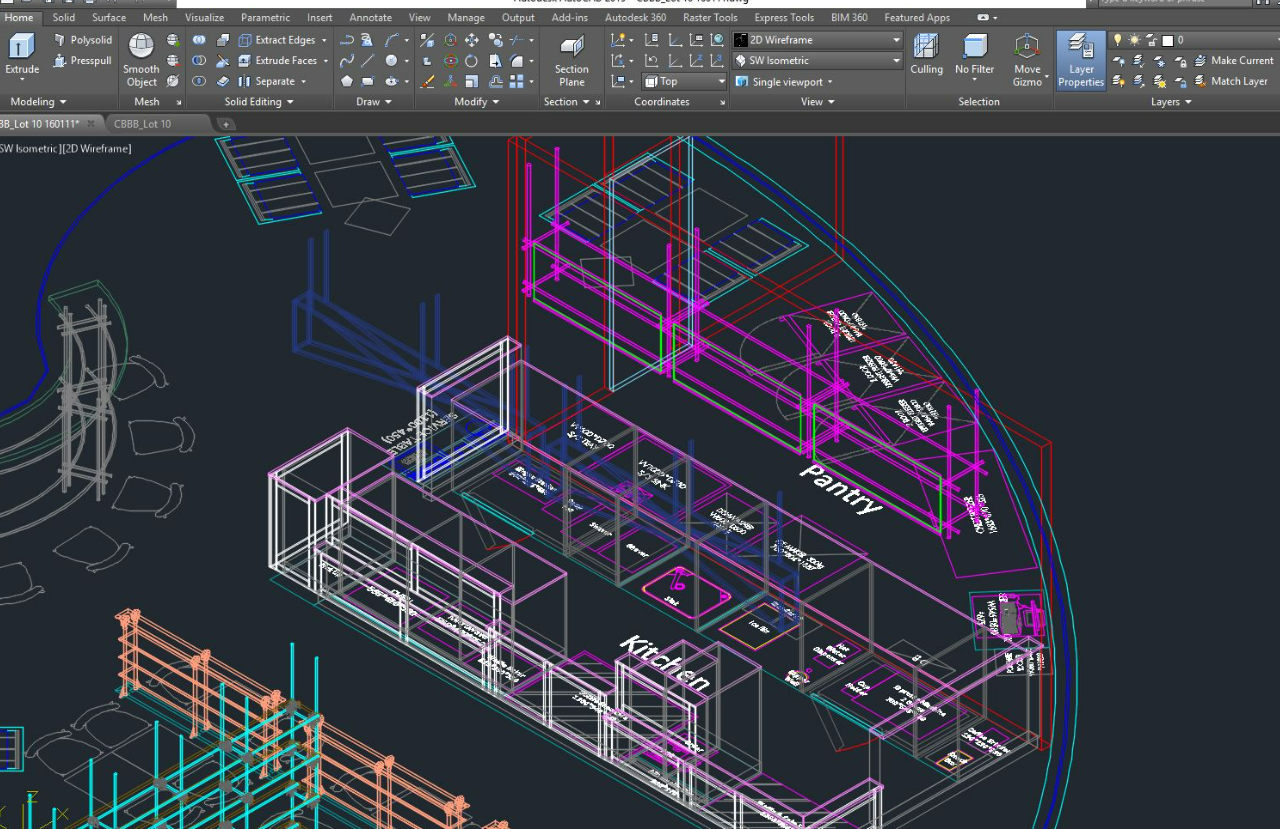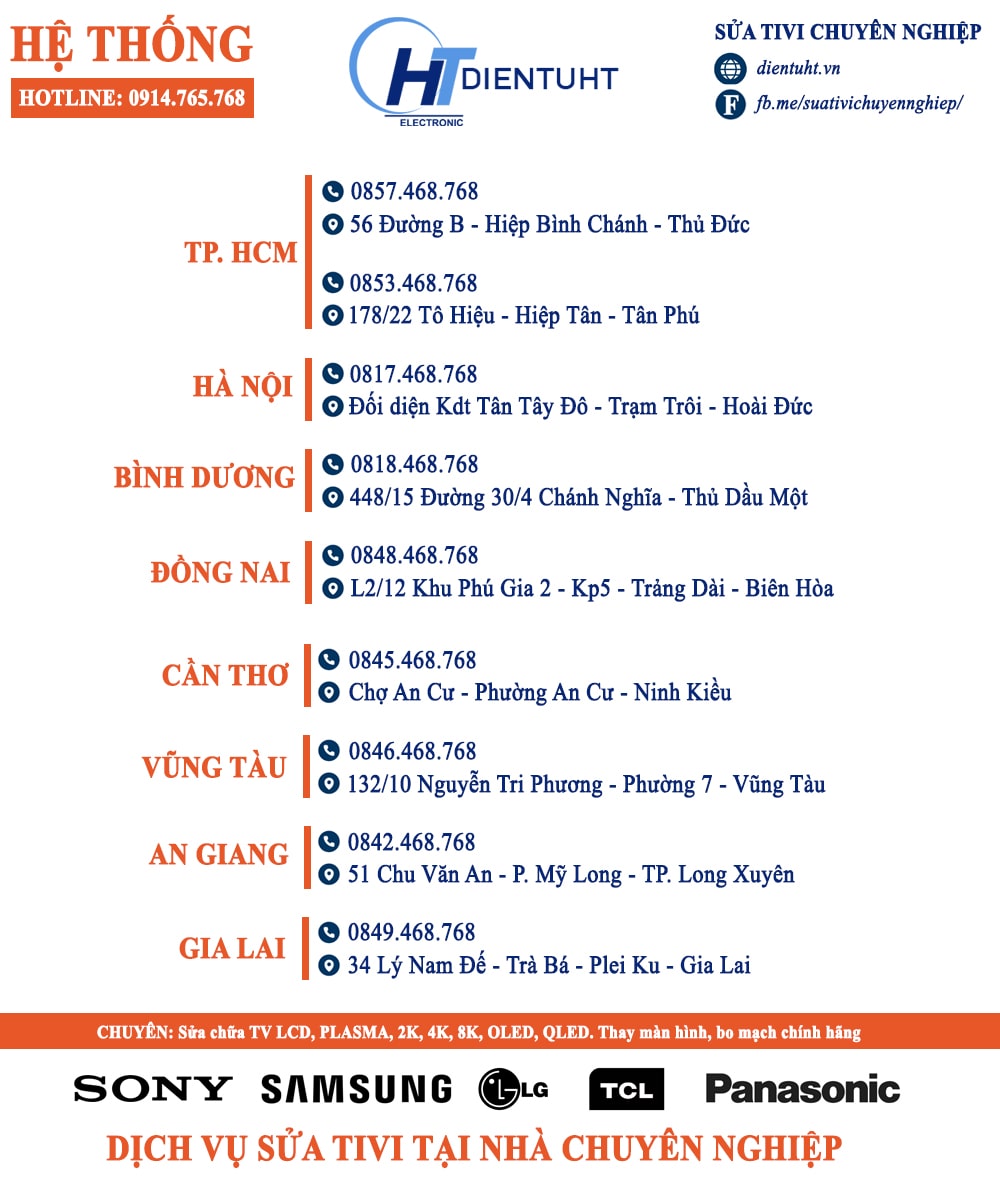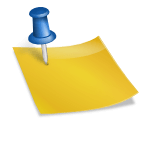Tổng Hợp Các Lệnh Trong AutoCAD Và Cách Sử Dụng
AutoCAD là một phần mềm thiết kế hỗ trợ máy tính mạnh mẽ, được sử dụng rộng rãi trong lĩnh vực kiến trúc, xây dựng, cơ khí và thiết kế sản phẩm. Các lệnh trong AutoCAD giúp người dùng thao tác nhanh hơn và nâng cao hiệu suất làm việc. Dưới đây là tổng hợp các lệnh phổ biến nhất trong AutoCAD và cách sử dụng chúng.
1. Các Lệnh Vẽ Hình Cơ Bản
1.1. Lệnh Line (L)
- Chức năng: Vẽ đường thẳng.
- Cách sử dụng:
- Nhập L và nhấn Enter.
- Chọn điểm đầu tiên.
- Chọn điểm kết thúc hoặc nhập tọa độ để xác định đường thẳng.
1.2. Lệnh Circle (C)
- Chức năng: Vẽ hình tròn.
- Cách sử dụng:
- Nhập C và nhấn Enter.
- Chọn tâm của hình tròn.
- Nhập bán kính hoặc đường kính.
1.3. Lệnh Rectangle (REC)
- Chức năng: Vẽ hình chữ nhật.
- Cách sử dụng:
- Nhập REC và nhấn Enter.
- Chọn điểm góc đầu tiên.
- Nhập kích thước (dài, rộng) hoặc chọn góc đối diện.
1.4. Lệnh Polygon (POL)
- Chức năng: Vẽ đa giác đều.
- Cách sử dụng:
- Nhập POL và nhấn Enter.
- Nhập số cạnh của đa giác.
- Chọn tâm và nhập bán kính.
1.5. Lệnh Arc (A)
- Chức năng: Vẽ cung tròn.
- Cách sử dụng:
- Nhập A và nhấn Enter.
- Xác định 3 điểm: Điểm đầu, điểm giữa và điểm cuối của cung tròn.
2. Các Lệnh Chỉnh Sửa Hình
2.1. Lệnh Move (M)
- Chức năng: Di chuyển đối tượng.
- Cách sử dụng:
- Nhập M và nhấn Enter.
- Chọn đối tượng cần di chuyển.
- Chọn điểm cơ sở và điểm đích để di chuyển.
2.2. Lệnh Copy (CO hoặc CP)
- Chức năng: Sao chép đối tượng.
- Cách sử dụng:
- Nhập CO hoặc CP và nhấn Enter.
- Chọn đối tượng cần sao chép.
- Chọn điểm cơ sở và vị trí mới để sao chép.
2.3. Lệnh Rotate (RO)
- Chức năng: Xoay đối tượng.
- Cách sử dụng:
- Nhập RO và nhấn Enter.
- Chọn đối tượng cần xoay.
- Chọn điểm gốc và nhập góc xoay.
2.4. Lệnh Scale (SC)
- Chức năng: Thay đổi kích thước đối tượng.
- Cách sử dụng:
- Nhập SC và nhấn Enter.
- Chọn đối tượng cần thay đổi kích thước.
- Chọn điểm cơ sở và nhập tỷ lệ.
2.5. Lệnh Mirror (MI)
- Chức năng: Tạo bản sao đối xứng của đối tượng.
- Cách sử dụng:
- Nhập MI và nhấn Enter.
- Chọn đối tượng cần sao chép.
- Chọn trục đối xứng.
2.6. Lệnh Trim (TR)
- Chức năng: Cắt bớt phần thừa của đối tượng.
- Cách sử dụng:
- Nhập TR và nhấn Enter.
- Chọn đường cắt (hoặc nhấn Enter để chọn tất cả).
- Chọn phần thừa để cắt bỏ.
2.7. Lệnh Extend (EX)
- Chức năng: Kéo dài đối tượng đến một đường biên.
- Cách sử dụng:
- Nhập EX và nhấn Enter.
- Chọn đường biên.
- Chọn đối tượng cần kéo dài.
2.8. Lệnh Offset (O)
- Chức năng: Tạo một đối tượng song song với đối tượng gốc.
- Cách sử dụng:
- Nhập O và nhấn Enter.
- Nhập khoảng cách Offset.
- Chọn đối tượng và hướng cần tạo Offset.
2.9. Lệnh Fillet (F)
- Chức năng: Bo tròn các góc.
- Cách sử dụng:
- Nhập F và nhấn Enter.
- Nhập bán kính bo góc (R).
- Chọn 2 cạnh cần bo góc.
2.10. Lệnh Chamfer (CHA)
- Chức năng: Vát góc giữa hai đường thẳng.
- Cách sử dụng:
- Nhập CHA và nhấn Enter.
- Nhập khoảng cách vát hoặc góc vát.
- Chọn 2 cạnh cần vát.
3. Các Lệnh Hỗ Trợ Hiển Thị
3.1. Lệnh Zoom (Z)
- Chức năng: Phóng to/thu nhỏ màn hình vẽ.
- Cách sử dụng:
- Nhập Z và nhấn Enter.
- Chọn một trong các tùy chọn: Window, Extents, Previous.
3.2. Lệnh Pan (P)
- Chức năng: Di chuyển màn hình vẽ.
- Cách sử dụng:
- Nhập P và nhấn Enter.
- Nhấn chuột trái và kéo để di chuyển màn hình.
3.3. Lệnh Regen (RE)
- Chức năng: Làm mới hiển thị bản vẽ.
- Cách sử dụng:
- Nhập RE và nhấn Enter.
4. Các Lệnh Đo Đạc
4.1. Lệnh Distance (DI)
- Chức năng: Đo khoảng cách giữa hai điểm.
- Cách sử dụng:
- Nhập DI và nhấn Enter.
- Chọn điểm đầu và điểm cuối.
4.2. Lệnh Area (AA)
- Chức năng: Tính diện tích vùng kín.
- Cách sử dụng:
- Nhập AA và nhấn Enter.
- Chọn các điểm hoặc đường viền bao quanh vùng cần tính.
5. Các Lệnh Quản Lý Layer
5.1. Lệnh Layer (LA)
- Chức năng: Quản lý các lớp (layer) trong bản vẽ.
- Cách sử dụng:
- Nhập LA và nhấn Enter.
- Sử dụng giao diện Layer để tạo, chỉnh sửa hoặc xóa các lớp.
5.2. Lệnh Freeze (FR)
- Chức năng: Ẩn một layer mà không xóa dữ liệu.
- Cách sử dụng:
- Nhập FR và nhấn Enter.
- Chọn layer cần ẩn.
5.3. Lệnh Lock/Unlock
- Chức năng: Khóa/mở khóa layer.
- Cách sử dụng:
- Nhập LA, vào giao diện Layer, chọn layer cần khóa/mở khóa.
6. Các Lệnh Khác
6.1. Lệnh Explode (X)
- Chức năng: Tách một đối tượng phức tạp thành các phần tử riêng lẻ.
- Cách sử dụng:
- Nhập X và nhấn Enter.
- Chọn đối tượng cần tách.
6.2. Lệnh Block (B)
- Chức năng: Tạo một khối từ nhiều đối tượng.
- Cách sử dụng:
- Nhập B và nhấn Enter.
- Chọn các đối tượng và đặt tên cho khối.
6.3. Lệnh Hatch (H)
- Chức năng:
Tô mặt cắt.
.
- Cách sử dụng:
- Nhập H và nhấn Enter.
- Chọn vùng cần tô mặt cắt.
Kết Luận
AutoCAD là một công cụ mạnh mẽ với rất nhiều lệnh hữu ích. Việc nắm vững các lệnh cơ bản và cách sử dụng sẽ giúp bạn tối ưu hóa quy trình làm việc, tăng hiệu quả và tiết kiệm thời gian. Bạn nên thực hành thường xuyên để ghi nhớ và áp dụng tốt các lệnh này.
- 0986518330